
- •Начала программирования в среде MatLab
- •Содержание
- •Предисловие
- •Введение
- •1. MatLAB как научный калькулятор
- •1.1. Командное окно
- •1.2. Операции с числами
- •1.2.1. Ввод действительных чисел
- •1.2.2. Простейшие арифметические действия
- •1.2.3. Ввод комплексных чисел
- •1.2.4. Элементарные математические функции
- •1.2.5. Специальные математические функции
- •1.2.6. Элементарные действия с комплексными числами
- •1.2.7. Функции комплексного аргумента
- •1.2.8. Задания
- •1.2.9. Вопросы
- •1.3. Простейшие операции с векторами и матрицами
- •1.3.1. Ввод векторов и матриц
- •1.3.2. Формирование векторов и матриц
- •1.3.3. Извлечение и вставка частей матриц
- •1.3.4. Действия над векторами
- •1.3.5. Поэлементное преобразование матриц
- •1.3.6. Матричные действия над матрицами
- •1.3.7. Матричные функции
- •1.3.8. Задания
- •1.3.9. Вопросы
- •1.4. Функции прикладной численной математики
- •1.4.1. Операции с полиномами
- •1.4.2. Обработка данных измерений
- •1.4.3. Функции линейной алгебры
- •1.4.4. Аппроксимация и интерполяция данных
- •1.4.5. Векторная фильтрация и спектральный анализ
- •1.4.6. Задания
- •1.4.7. Вопросы
- •1.5. Построение простейших графиков
- •1.5.1. Процедура plot
- •1.5.2. Специальные графики
- •1.5.3. Дополнительные функции графического окна
- •1.5.5. Задания
- •1.5.6. Вопросы
- •1.6. Операторы управления вычислительным процессом
- •1.6.1. Оператор условного перехода
- •1.6.2. Оператор переключения
- •1.6.3. Операторы цикла
- •1.6.4. Задания
- •1.6.5. Вопросы
- •2. Программирование в среде MatLAB
- •2.1. Функции функций
- •2.2. Создание М-файлов
- •2.2.1. Особенности создания М-файлов
- •2.3.1. Общие требования к построению
- •2.3.2. Типовое оформление процедуры-функции
- •2.3.3. Задания
- •2.3.4. Вопросы
- •2.4. Создание Script-файлов
- •2.4.1. Основные особенности Script-файлов
- •2.4.2. Ввод и вывод информации в диалоговом режиме
- •2.4.3. Организация повторения действий
- •2.4.4. Организация изменения данных в диалоговом режиме
- •2.4.5. Типовая структура и оформление Script-файла
- •2.5. Графическое оформление результатов
- •2.5.1. Общие требования к представлению графической информации
- •2.5.2. Разбивка графического окна на подокна
- •2.5.3. Вывод текста в графическое окно (подокно)
- •2.6. Создание функций от функций
- •2.6.1. Процедура feval
- •2.6.2. Примеры создания процедур от функций
- •2.6.3. Задания
- •2.7. Пример создания сложной программы
- •2.7.1. Программа моделирования движения маятника
- •2.7.2. Задания
- •3.1. Функции меню командного окна
- •3.1.2. Другие меню командного окна
- •3.1.3. Панель инструментов
- •3.2. Команды общего назначения
- •3.3. Создание М-книги
- •3.3.1. Начало новой М-книги
- •3.3.2. Написание М-книги
- •3.3.3. Редактирование М-книги
- •3.3.4. Преобразование документа WORD в М-книгу
- •3.3.6. Изменение параметров вывода результатов
- •4. Классы вычислительных объектов
- •4.1. Основные классы объектов
- •4.1.1. Класс символьных строк (char)
- •4.1.2. Класс записей (struct)
- •4.1.3. Класс ячеек (cell)
- •4.2. Производные классы MatLAB
- •4.2.1. Класс объектов Inline
- •4.2.2. Классы пакета CONTROL
- •4.3. Пример создания нового класса polynom
- •4.3.1. Создание подкаталога @polynom
- •4.3.2. Создание конструктора
- •4.3.3. Создание процедуры символьного представления polynom-объекта.
- •4.4. Создание методов нового класса
- •5.1. Формирование типовых процессов
- •5.1.1. Формирование одиночных импульных процессов
- •5.1.2. Формирование колебаний
- •5.2.1. Основы линейной фильтрации
- •5.2.2. Формирование случайных процессов
- •5.3. Процедуры спектрального (частотного) и статистического анализа процессов
- •5.3.1. Основы спектрального и статистического анализа
- •5.3.2. Примеры спектрального анализа
- •5.3.3. Статистический анализ
- •5.4. Проектирование фильтров
- •5.4.1. Формы представления фильтров и их преобразования
- •5.4.2. Разработка аналоговых фильтров
- •5.4.3. Проектирование БИХ-фильтров
- •5.5. Графические и интерактивные средства
- •5.5.1. Графические средства пакета SIGNAL
- •5.5.2. Интерактивная оболочка SPTOOL
- •6.1. Ввод и преобразование моделей
- •6.2. Получение информации о модели
- •6.3. Анализ системы
- •6.4. Интерактивный "обозреватель" ltiview
- •6.5. Синтез системы
- •7.1. Общая характеристика пакета SimuLink
- •7.1.1. Запуск SimuLink
- •7.1.2. Библиотека модулей (блоков)
- •7.1.3. Раздел Sinks (приемники)
- •7.1.4. Раздел Sources (Источники)
- •7.1.5. Раздел Сontinuous
- •7.1.6. Раздел Discrete
- •7.1.7. Раздел Math
- •7.1.8. Раздел Functions & Tables
- •7.1.9. Раздел Nonlinear
- •7.1.10. Раздел Signals & Systems
- •7.2. Построение блок-схем
- •7.2.1. Выделение объектов
- •7.2.2. Оперирование с блоками
- •7.2.3. Проведение соединительных линий
- •7.2.4. Проставление меток сигналов и комментариев
- •7.2.5. Создание подсистем
- •7.2.6. Запись и распечатка блок-схемы S-модели
- •7.3. Примеры моделирования
- •7.3.1. Моделирование поведения физического маятника
- •7.3.2. Моделирование поведения гироскопа в кардановом подвесе
- •7.4. Объединение S-моделей с программами MatLAB
- •7.4.2. Функции пересечения нуля
- •7.4.5. Образование S-блоков путем использования программ MatLab. S-функции
- •7.4.6. Пример создания S-функции
- •7.5.1. Создание библиотеки
- •7.5.2. Маскировка блоков
- •7.5.3. Моделирование процесса ориентации космического аппарата
- •Послесловие
- •Предметный указатель
- •Указатель операторов, команд, функций и функциональных блоков MatLAB

3.1. Функции меню камандного окна |
141 |
|
|
|
|
3. Интерфейс MatLAB и команды общего назначения. М-книги
Интерфейс – наиболее изменяемая от версии к версии часть системы MatLAB. Ниже приведено описание интерфейса версии 5.3.
3.1. Функции меню командного окна
Рассмотрим подробнее возможности, предоставляемые командным окном MatLAB. Напомним, что после запуска системы MatLAB на экране появляется командное окно в виде, представленном на рис. 3.1.
Рис. 3.1.
В верхней его части (непосредственно под заголовком MATLAB Command Window) расположена строка меню, которая состоит из четырех меню - File, Edit, Window и Help. Под главным меню помещена панель инструментов, которая позволяет выполнять некоторые наиболее употребляемые операции.
Открытие меню осуществляется "нажатием" клавиши мыши. Чтобы избрать какую-то команду меню, достаточно установить курсор мыши на имя команды и нажать левую клавишу мыши ("щелкнуть").
3.1.1. Меню File
Меню File (Файл) содержит команды, которые позволяют выполнять следующие задачи:
создание, редактирование и запуск программ;
управление рабочим пространством MatLAB;
смена оформления графических и интерактивных (диалоговых) окон;
управление путями доступа MatLAB и оформлением собственно командного окна;
управление выводом на принтер;
выход из системы MatLAB.

3.1. Функции меню камандного окна |
142 |
|
|
|
|
Команды разделены на группы в соответствия с назначением (рис. 3.2). Последняя группа содержит лишь одну команду Еxit MATLAB. Она предназначена для завершения сеанса работы с системой MatLAB и выхода в среду Windows.
Рис. 3.2
Создание, редактирование и запуск программ
Первая группа команд меню File состоит из команд: New, Open, Run Script. Команда New ("Новый ... ") позволяет перейти к созданию нового объекта среды MatLAB - нового М-файла (текстового файла на языке MatLAB), графиче-
ского файла ("фигуры") или файла-модели (Model).
После избрания команды New открывается подменю, содержащее команды
M-file, Figure, Model.
Вызов команды M-file приведет к появлению нового окна встроенного текстового редактора системы. В нем можно начать введение текста нового М-файла. После завершения ввода и редактирования текста следует записать его в виде файла с определенным именем на диск. Для завершения работы с редактором нужно избрать в меню File его окна команду Exit Editor/Debugger.
Если в подменю команды New командного окна MatLAB избрать команду Figure, на экране возникнет графическое окно Figure и система готова к восприятию команд по оформлению этого графического окна.
Наконец, при выборе команды Model, система MatLAB переходит в интерактивный режим пакета SIMULINK (Моделирование связей) и на экране появятся два окна (рис. 3.3) - окно Library Simulink, которое позволяет избрать в инте-
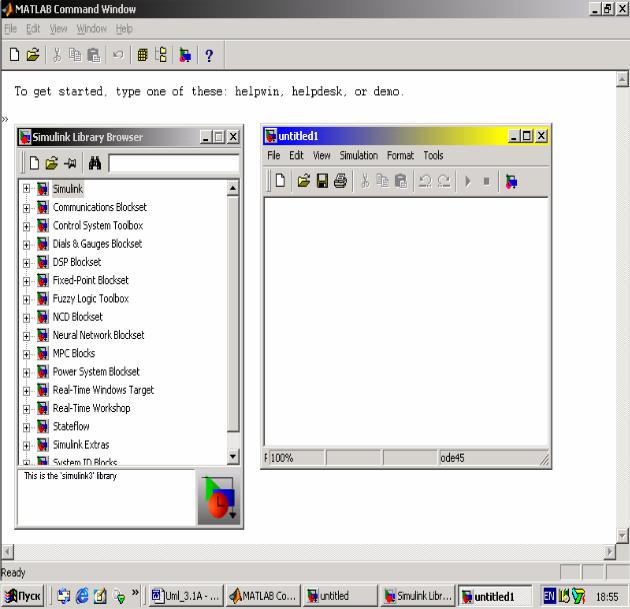
3.1. Функции меню камандного окна |
143 |
|
|
|
|
рактивном режиме любую функцию из представленной библиотеки пакета SIMULINK, и окно редактора блок-схемы, в верхнем заголовке которого указанное имя будущего файла схемы связей (сейчас указано Untitled - Безымянный). Более подробно о создании MDL-файлов и их использовании будет изложено в седьмой главе пособия.
Рис. 3.3
Команда Open ("Открыть") открывает новое диалоговое окно с перечнем существующих в текущей директории М-файлов. Избрание из этого списка необходимого файла и последующее нажатие кнопки <ОК> приводит к появлению на экране окна предварительно установленного текстового редактора с текстом избранного М-файла. Теперь можно приступить к редактированию этого текста с последующей записью его на диск.
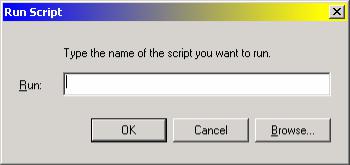
3.1. Функции меню камандного окна |
144 |
|
|
|
|
Вызов из меню File команды Run Script приводит к появлению на экране нового окна (рис. 3.4) с приглашением ввести имя М-файла с текстом программы, которую нужно запустить для выполнения. После введения в командном окне имени Script-файла и нажатия кнопки ОК эта программа будет запущена на выполнение. Команду удобно использовать в случае, когда вызывающий файл не содержится в директориях, указанных в путях, открытых для системы MatLAB (например, он находится в некоторой отдельной директории пользователя).
Рис. 3.4
Управление рабочим пространством MatLAB
Эта группа команд меню File состоит из трех - Load Workspace, Save Workspace As и Show Workspace.
Команда Load Workspace (Загрузить рабочее пространство) позволяяет воспользоваться данными (загрузить в рабочее пространство системы), сохраненными на диске в виде так называемых МАТ-файлов. Если вызвать эту команду, на экране возникает окно Load .mat file (рис. 3.5), в котором будет показано содержимое текущей папки с точки зрения наличия в ней MAT-файлов.
Избрав с помощью этого окна нужный МАТ-файл и вызвав его с помощью мыши, осуществляют дополнение существующего рабочего пространства системы переменными и их значениями из указанного МАТ-файла.
Команда Save Workspace As ("Записать рабочее пространство как") осуществляет запись существующего рабочего пространства системы на диск в виде МАТ-файла. После избрания этой команды на экране возникает окно Save Workspace As (рис. 3.6), с помощью которого выбирается нужная папка, записывается имя МАТ-файла и осуществляется запись в него существующего рабочего пространства.
Команда Show Workspace (Показать рабочее пространство) позволяет просмотреть перечень переменных, содержащихся в рабочем пространстве, и их параметры. После вызова этой команды на экране возникает окно MATLAB Workspace (рис. 3.7), в котором содержится полный перечень переменных рабочего пространства.
Примечание. В начале нового сеанса работы с системой рабочее пространство является пустым.
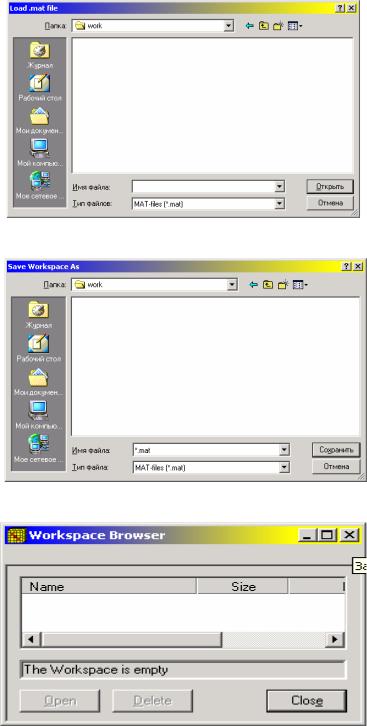
3.1. Функции меню камандного окна |
145 |
|
|
|
|
Рис. 3.5
Рис. 3.6
Рис. 3.7
Изменение оформления графических и интерактивных окон
Эта совокупность команд меню File вызывает специальные интерактивные редакторы, которые позволяют изменять параметры, определяющие стиль графического оформления графических и интерактивных (диалоговых) окон, используемых системой MatLAB.
Например, вызов команды Show Graphics Property Editor (Показать редактор графических свойств) приводит к появлению на экране окна Graphics

3.1. Функции меню камандного окна |
146 |
|
|
|
|
Property Editor (рис. 3.8), пользуясь которым, можно изменить некоторые установленные ранее свойства оформления графических окон.
Рис. 3.8
Рис. 3.9
Команда Show GUI Layout Tool (Показать средства оформления графического интерфейса пользователя) позволяет открыть окно Guide Control Panel (рис. 3.9), пользуясь которым можно создавать собственные диалоговые графические окна, которые содержат кнопки, нисходящие меню, графические и текстовые подокна, с помощью которых можно обеспечивать удобный диалог с машиной.
Управление путями доступа MatLAB и оформлением командного окна
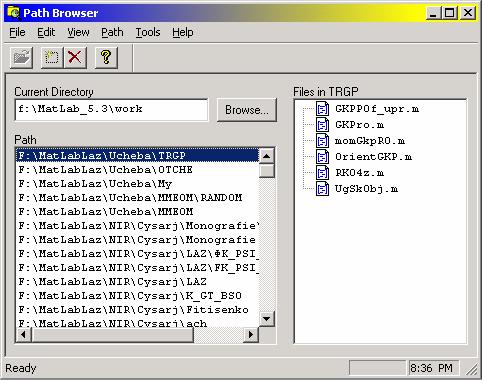
3.1. Функции меню камандного окна |
147 |
|
|
|
|
Для этой цели предусмотрены две команды - Set Path (Установка путей) и
Preferences (Свойства).
Первая команда Set Path предназначена для введения в перечень путей доступа системы MatLAB, автоматически проверяемых системой при поисках файлов, новых путей по желанию пользователя. При вызове этой команды на экране появляется окно MATLAB Path (рис. 3.10), с помощью которого пользователь осуществляет изменение путей доступа системы по собственному усмотрению.
Рис. 3.10
Вызов команды Preferences ("Свойства") приводит к появлению окна с таким же названием (рис. 3.11). Как видно, окно состоит из трех вкладышей
General, Command Window Font и Copying Ohtions.
Вкладка General (Общие) содержит несколько областей: Numeric Format,
Editor Preference, Help Directory.
Область Numeric Format позволяет изменять формат представления чисел, которые выводятся в командное окно в процессе расчетов. Предусмотрены такие форматы:
Short (default) - краткая запись (применяется по умолчанию); Long - длинная запись;
Hex - запись в виде шестнадцатиричого числа; Bank - запись до сотых долей;
Plus - записывается лишь знак числа;
Short e - краткая запись в формате с плавающей запятой; Long e - длинная запись в формате с плавающей запятой;
Short g - вторая форма краткой записи в формате с плавающей запятой;
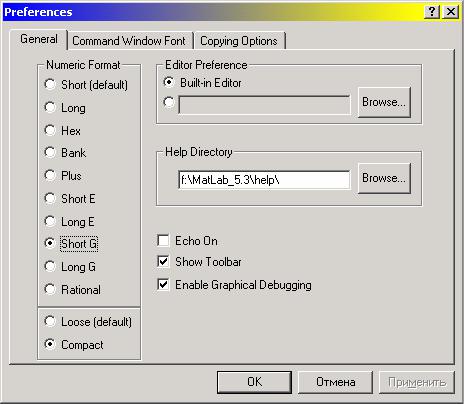
3.1. Функции меню камандного окна |
148 |
|
|
|
|
Long g - вторая форма длинной записи в формате с плавающей запятой; Rational - запись в виде рациональной дроби.
Выбирая нужный формат представления чисел, можно обеспечить в дальнейшем вывод чисел в командное окно именно в этой форме.
Рис. 3.11
Кроме отмеченных форматов представления чисел в этой области расположенные еще две опции Loose (default) и Compact, которые определяют форму вывода результатов в командное окно. По умолчанию применяется режим Loose, за которым отдельные строки выводятся на экран через одну пустую строку. Установление же режима Compact позволяет выводить информацию в командное окна более плотно, без пропуска строк.
Область Editor Preference (Свойства редактора) позволяет выбрать текстовый редактор, в котором будут представляться и редактироваться тексты всех М- файлов. Система MatLAB, начиная с версии 5.0, имеет собственный встроенный текстовый редактор MATLAB Editor/Debugger с отладчиком. В области Editor Preference можно поменять его на любой другой текстовый редактор. Например, удобным и простым в пользовании с кириллицей является редактор Notepad.
В области Help Directory можно изменить имя папки, в которой расположены файлы справок (Help-файлы).
Кроме перечисленных, в окне Preferences есть еще три опции Echo On (Включить эхопечать), Show Toolbar (Показать панель инструментов) и Enable Graphical Debugging (Включить графический отладчик). Чтобы активизировать опцию, нужно щелкнуть на ней мышью. После этого рядом с ее надписью появит-
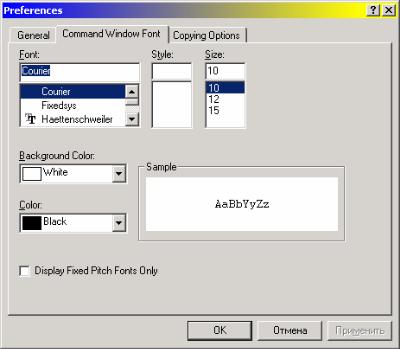
3.1. Функции меню камандного окна |
149 |
|
|
|
|
ся пометка в виде галочки. Если галочка стоит рядом с командой Echo On, то при выполнении текстового М-файла одновременно с выполнением программы ее текст будет постепенно выводиться в командное окно (так называемая "эхопечать"). Аналогичная пометка против команды Show Toolbar приводит к тому, что под линейкой главного меню будет размещена еще одна, дополнительная панель инструментов (рис. 3.1). Пометка рядом с командой Enable Graphical Debugging означает, что выполнение графических операций будет сопровождаться их отладкой с помощью специальной программы-отладчика. Если же соответствующие пометки отсутствуют, то указанные действия не проводятся.
Рис. 3.12
Вкладка Command Window Font имеет вид, приведенный на рис. 3.12. В ней можно изменить
тип шрифта, которым выводится текст в командное окно (список Font);
размер шрифта (список Size);
стиль шрифта (для отдельных шрифтов) - список Style; возможны три вида стилей: Ligth (Тонкий), Regular (Обычный) и Bold (Жирный);
цвет фона командного окна (список Background Color);
цвет символов текста (список Color);
Управление выводом на печать
Рассмотрим еще одну группу команд меню File, которая осуществляет управление выводом информации на принтер. Она состоит из двух команд Print Setup и Print.
Если выбрать команду Print Setup, на экране возникнет окно Настройка печати (рис. 3.13), которое позволяет выбрать тип принтера, размер листа бумаги,

3.1. Функции меню камандного окна |
150 |
|
|
|
|
вид подачи бумаги на печать, ориентацию печати относительно листа (книжная или альбомная). Кроме того, нажав кнопку Свойства в этом окне, можно перейти к окну Свойства принтера (рис. 3.14), с помощью которого можно также изменять точность и плотность, то есть качество печати. Вид этого окна определяется типом принтера.
Непосредственно печать осуществляется путем избрания команды Print. При этом на экран выводится изображение окна Печать (рис. 3.15). Это окно позволяет выбрать нужный вид принтера, установить по номерам страниц необходимый диапазон, количество копий и т.п.
Рис. 3.13
